|
Possiamo
cominciare
1. Apri
un'immagine di 990 x 620 pixels
2.
Selezioni>Seleziona tutto
- Apri
l'immagine "image1"
-
Modifica>Copia - torna al tuo lavoro ed incolla nella
selezione
SELEZIONI>DESELEZIONA TUTTO
3.
Livelli>Nuovo livello raster
4.
Selezioni>Seleziona tutto
5. Apri il
tube "aaabibichealcove002''
-
Modifica>Copia - torna al tuo lavoro ed incolla nella
selezione
6.
SELEZIONI>DESELEZIONA TUTTO
7. Effetti>Plugin>Neology>Sinus
waves (nel materiale puoi trovare il file .zip)
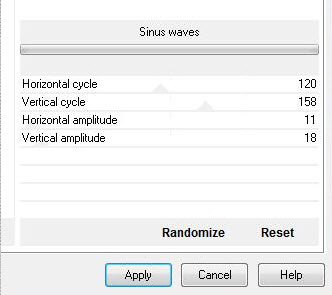
8. Effetti>Neology>Digital
Weaver 75/137
9.
Effetti>Effetti bordo>Aumenta
10. Effetti>Plugin>MuRa's
Meister>Perspective Tilling
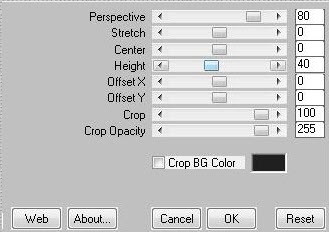
- Resta
posizionato su questo livello
11.
Selezioni>Carica/salva selezione>Carica selezione da
disco - Cerca e carica la selezione "renee-jasmine"
12. Effetti>Plugin>Flaming
Pear>Flood
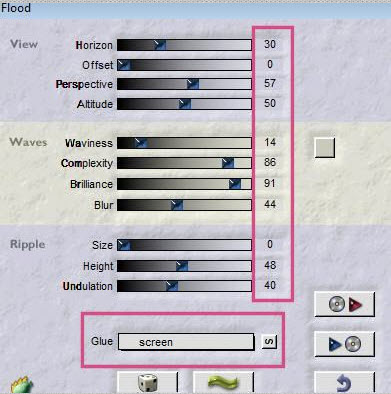
13.
SELEZIONI>DESELEZIONA TUTTO
14.
Livelli>Nuovo livello raster
15. Attiva lo
strumento
 e riempi il livello con il colore #e0ebd5
e riempi il livello con il colore #e0ebd5
16. Apri la
maschera "03_mask_por_silvina_orsi" ed iconizzala
. Torna al tuo lavoro
. Livelli>Nuovo livello maschera>da immagine
. Scorrendo il menù della finestra che si apre, cerca e
carica la maschera appena aperta

- Livelli>Unisci>Unisci gruppo
17.
Effetti>Filtro definito dall'utente>Emboss 3
18. Apri il
tube "couverture de livre"
-
Modifica>Copia - torna al tuo lavoro ed incolla come
nuovo livello
19.
Livelli>Disponi>Sposta giù - sotto al livello Gruppo -
Raster 3
- Così si
presenta la tavolozza dei livelli:
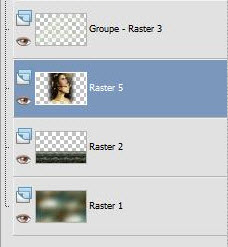
- Tavolozza
dei livelli - posizionati in alto
20. Apri il
tube "renee-jasmine-image-eau"
-
Modifica>Copia - torna al tuo lavoro ed incolla come
nuovo livello
- Posiziona
correttamente
21. Tavolozza
dei livelli - cambia la modalità di miscelatura di
questo livello in Luce netta - diminuisci l'opacità a
67
22.
Livelli>Unisci>Unisci visibile
23.
Livelli>Duplica
24. Effetti>Plugin>Andromeda
Perspective>Side walls>it open
25. Attiva lo
strumento
 - modalità scala e ritira l'immagine così:
- modalità scala e ritira l'immagine così:
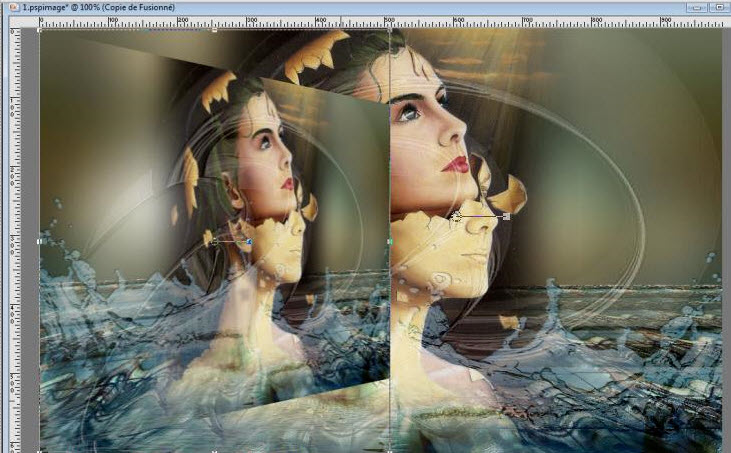
26.
Livelli>Duplica
-
Immagine>Rifletti
27. Fai ben
coincidere le 2 immagini - bordo contro bordo
28.
Livelli>Unisci>Unisci giù (per unire queste 2 immagini)
29.
Posizionati sul livello in basso
-
Regola>Sfocatura>Sfocatura gaussiana a 25
- Resta
posizionato su questo livello
30. Effetti>Plugin>Ulead>Particle
- colori #ffffe1 - #1260a1 - #fbd289
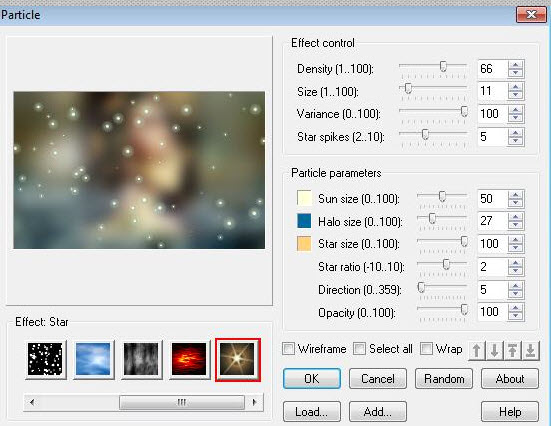
- Tavolozza
dei livelli - posizionati sul livello Copia (2) di Uniti
31. Effetti>Plugin>Andromeda>Side
walls>Perspective - preset "it open close"
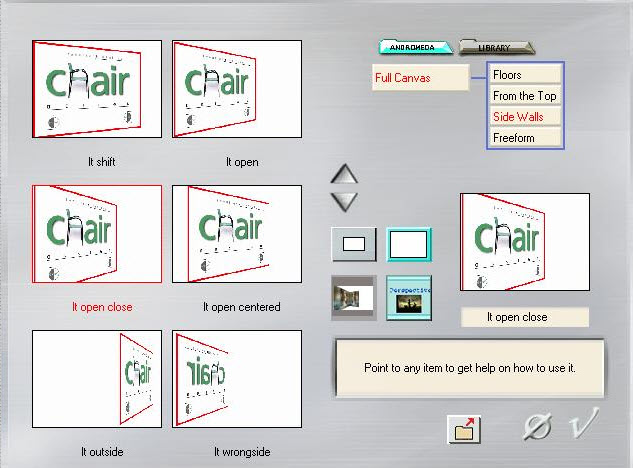
32. Effetti>Plugin>Eye
Candy 5>Impact>Perspective shadow - preset "renee-jasmine"
33. Apri il
tube "aaabibichealcove002"
-
Modifica>Copia - torna al tuo lavoro ed incolla come
nuovo livello
- Posiziona
così:

34. Apri il
tube "Johanna-fillette"
-
Immagine>Ridimensiona a 65%
-
Modifica>Copia - torna al tuo lavoro ed incolla come
nuovo livello
- Posiziona
correttamente
35. Apri il
tube "renee-jasmine-fleur"
-
Modifica>Copia - torna al tuo lavoro ed incolla come
nuovo livello
- Posiziona
come da esempio finale
- Tavolozza
dei livelli - posizionati in basso sul livello Uniti
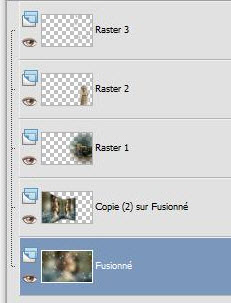
36. Effetti>Plugin>Flaming
Pear>Flood
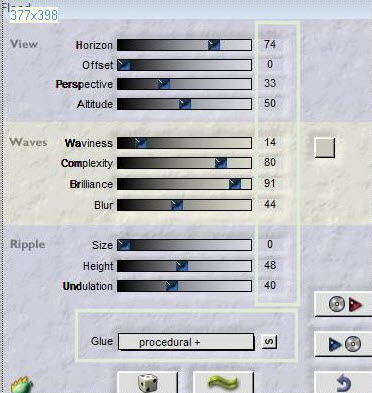
- Tavolozza
dei livelli - posizionati sul livello 2 - quello della
ragazza
- Ripeti
l'effetto Flaming Pear cambiando soltanto Horizon a 95
37.
Livelli>Unisci>Unisci visibile
38.
Effetti>AAA Frame>Foto Frame
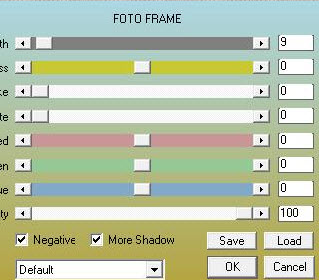
39.
Immagine>Aggiungi bordatura - 25 pixels - colore #3b5457
40.
Immagine>Aggiungi bordatura - 35 pixels in bianco
41. Attiva lo
strumento
 e seleziona la bordatura di 25 pixels
e seleziona la bordatura di 25 pixels
42. Effetti>Plugin><
I.C.NET Software >Filter Unlimited 2.0>Render/Stones(tiled-fore/background)
a 128 ed imposta il colore #3b5457 come sfondo
43.
Effetti>Effetti bordo>Aumenta
44.
Effetti>Effetti 3D>Sfalsa ombra 18/16/40/20 in nero
- Ripeti lo
sfalsa ombra ma con i primi due valori in negativo -18 e
-16
Il
tutorial è terminato
Spero abbiate gradito eseguirlo
Grazie
Renée
Scritto nel febbraio 2011
pubblicato
nel 2011
*
Ogni somiglianza con una lezione esistente è una pura
coincidenza
*
Non dimenticate di ringraziare i tubeurs e le
traduttrici che lavorano con e per noi.
Grazie
|